
Creazione di un profilo: pannello a sfioramento
Per usare questa funzione, installare l'Integrated Color Care Unit IQ-501.
Premere [Controller].
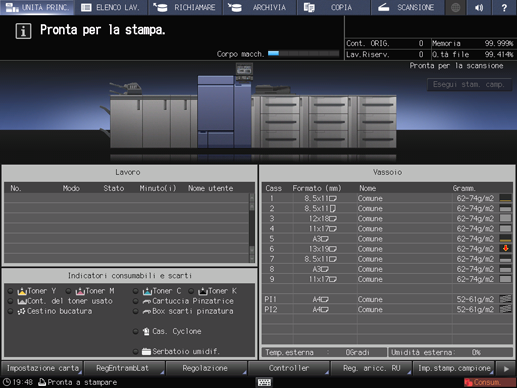
Premere [Gestione del Colore].
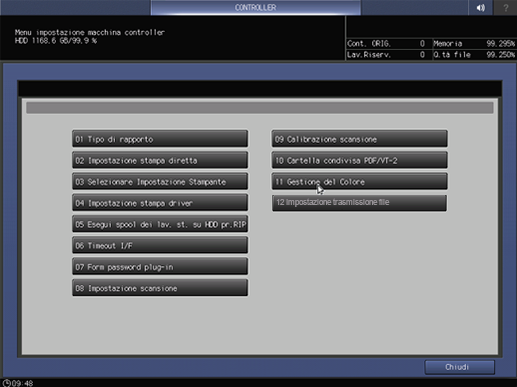
Premere [Profilo stampante].

Premere [Modifica] di [Impostazioni Vassoio Carta], e selezionare un vassoio.
Per stampare correttamente un grafico, selezionare un vassoio contenente un formato carta pertinente.

Premere [Modifica] di [Tipo di retino], e selezionare una schermata.

Premere [Modifica] di [Nome Profilo Stampante] e creare un nome di un profilo.

Per modificare il livello di UCR e GCR, premere [Modifica] di [UCR/GCR].
Per prendere nota, premere [Modifica] di [Memo].
Premere [Esegui].
Se un profilo di stampante che ha lo stesso nome è già registrato, è visualizzato un messaggio. Per sovrascrivere il profilo stampante registrato, premere [OK]. Per rinominare il profilo, premere [Annulla].
Se il numero di profili registrati supera il limite massimo, è visualizzato un messaggio. Eliminare i profili stampante non necessari.
È stampato un grafico di prova.
Una volta completata l'elaborazione, è visualizzato un messaggio.
Premere [Chiudere].
Premere [OK].